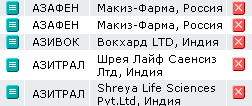Редактирование
Страница сайта состоит из отдельных блоков, например: блок навигации, блок рекламных баннеров, содержательный блок. Редактируется отдельный каждый блок.
Для начала редактирования нужно щелкнуть по небольшой кнопке редактирования бирюзового цвета, которая обычно находится в левом верхнем углу каждого блока, который вы имеете право редактировать.
Разработчик сайта может изменять внешний вид кнопки редактирования и ее положение по своему усмотрению.
Если блок состоит из нескольких записей, то кнопок редактирования будет больше — по одной на каждую запись.
Блоки бывают двух типов: однозаписные и многозаписные. В однозаписном блоке задан один набор данных, именуемый записью. Запись может состоять, например, из заголовка, даты, текста и фото. Многозаписный блок отличается тем, что можно последовательно добавлять неограниченное число однотипных записей.
Кнопка редактирования записи
В начале каждой записи находится кнопка редактирования записи. У однозаписного блока такая кнопка будет только одна (см. снимок), а у многозаписного - по количеству записей (см. последний снимок внизу). В зависимости от состояния записи, эта кнопка может принимать 4 вида:

Редактировать запись. 
Редактировать скрытую от посетителей запись. При условии, что в шаблоне предусмотрена возможность скрытия записей.
Создать новую запись. 
Блок не имеет редактируемых данных. Если администратор не дал вам разрешение на редактирование какого-то блока, то кнопки редактирования в этом блоке вам не будут видны.
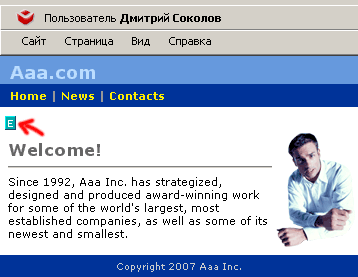
Окно редактирования записи
Щелкая по кнопке редактирования, вы переходите в окно редактирования, которое представляет собой форму с полями для ввода данных различного типа (см. снимок). В большинство полей нужно вводить текст или числа, что не должно создавать трудностей.
Окно редактирования фактически является панелью администрирования блокаИменно из этого окна производятся также все действия, касающиеся блока. Учитывая то, что подавляющая часть действий на сайте связана именно с блоком, окно редактирования становится основным окном администрирования.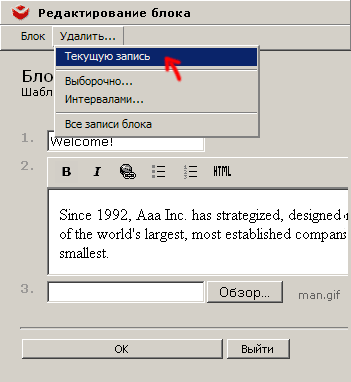
Кнопка редактирования всех записей
Вместо того, чтобы отображать кнопку редактирования записи каждой записи многозаписного шаблона, разработчик шаблона может поставить одну кнопку редактирования на весь блок .
По ней откроется окно редактирования в многозаписном режиме.
.
По ней откроется окно редактирования в многозаписном режиме.
Удаление записи
Для удаления записи нужно, находясь в окне редактирования, зайти в пункт панели управления "Удалить..." (удаление доступно только в многозаписных шаблонах). Появится выпадающий список различных способов удаления (см. снимок). При удалении нескольких записей самым безопасным является, пожалуй, способ "Выборочно".
Дополнительно предусмотрена кнопка удаления записи, которую можно поместить прямо в шаблоне, аналогично кнопке редактирования (см. снимок). Тогда пользователю для удаления одной записи не придется каждый раз заходить в окно редактирования.